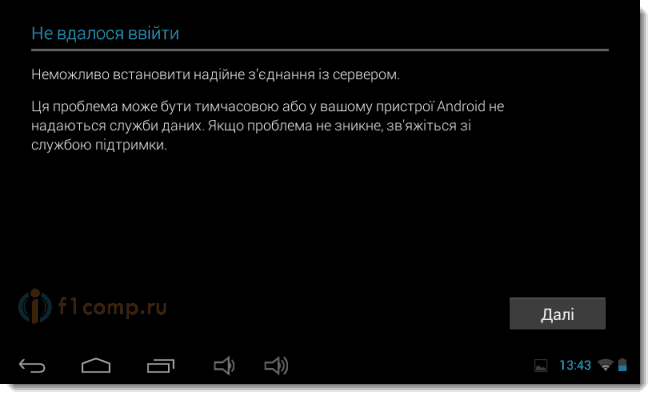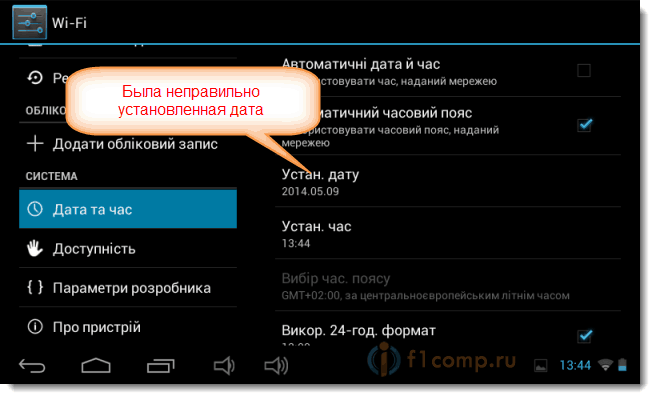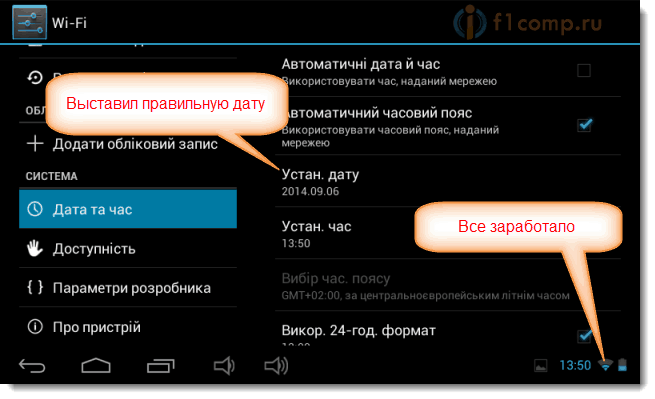- Серый значок Wi-Fi сети на Android планшете, или телефоне. Не работает Google Play (Play Market)
- Серый значок wi-fi на телефоне, или планшете, и не работает Google Play?
- Значок Wi-Fi серый, а не синий на Android
- Причины и решения проблемы с неверным цветом значка WiFi
- Причина 1. На устройстве установлена неверная дата
- Причина 2. На устройстве установлено сомнительное Android-приложение типа Freedom или блокировщика рекламы
- Причина 3. Изменен файл hosts
- Дополнительное решение проблемы с серым значком Wi-Fi
- Почему на Android планшете, или смартфоне не работает интернет по Wi-Fi?
- Android: не работает интернет по Wi-Fi. Решение проблемы на смартфоне
- Изменяем настройки роутера, если не работает интернет на смартфоне (планшете)
Серый значок Wi-Fi сети на Android планшете, или телефоне. Не работает Google Play (Play Market)
Очень много слышал о проблеме, когда после подключения к Wi-Fi, значок подключения на Android планшете, или смартфоне — серый. А должен быть синим. Все бы ничего, но когда этот значок серый, не работает Google Play. В него не возможно войти. После ввода логина и пароля от аккаунта Google появится ошибка, что мол невозможно установить соединение с сервером. А зачем телефон, или тот же планшет без Google Play? Даже программу, или игру не установить.
В основном, о проблеме с Google Play и серой антенной беспроводной сети, писали в комментариях к этой статье. Но, ничего конкретного по этой проблеме не было. Несколько дней назад, мне в руки попал какой-то дешевый, китайский планшет, на который нужно было установить несколько игр. Как вы уже поняли, появилась у меня эта проблема, которую я успешно решил. Сейчас расскажу как.
Подключил я значит этот планшет к своей Wi-Fi сети (даже не заметил, что значок Wi-Fi серого цвета) , зашел в Google Play, указал логин и пароль (созданного ранее акканта в Google) , но при попытке продолжить, получил сообщение, что невозможно войти. Невозможно установить соединение с сервером. Если нажать Далее, то открывается страница настроек по управлению подключением к Wi-Fi сетям.
Там я и увидел, что значок, который показывает уровень сигнала wi-fi, серого цвета (смотрите на скриншоте выше, в правом нижнем углу) . А должен быть синего (голубого) . Открыл браузер, сайты отлично открываются, а вот Google Play так и не работает.
Я вспомнил, что когда-то читал, что подобная проблема может возникнуть из-за неверных настроек даты и времени. При чем здесь казалось бы дата и время, правда? В первую очередь появляются мысли, что проблема где-то в настройках Wi-Fi роутера, настройках Android-устройства т. д.
Решил проверить. Зашел в настройки и увидел, что время выставлено верно, а вот дата — нет. Год был выставлен верно, но число и месяц были указаны неправильно. Как только я сменил эти данные, выставил правильную дату, значок Wi-Fi тут же засветился синим цветом. И Google Play отлично заработал.
Серый значок wi-fi на телефоне, или планшете, и не работает Google Play?
Я не упустил момент, и конечно же сделал несколько скриншотов, что бы поделится решением этой проблемы с вами. Конечно же, настройки даты и времени могут отличатся, в зависимости от версии Android, фирмы производителя устройства (так как HTC, Asus, Samsung, Lg, и другие компании практически полностью изменяют оригинальный интерфейс Android) . Но, настроить дату и время можно точно в настройках 🙂
Нажимаем на панель, где часы, заряд батареи и прочая информация. Выбираем Настройки.
Дальше ищем вкладку Дата и время. Проверяем все настройки. Нужно обязательно правильно выстаивать дату и время, проверьте часовой пояс.
Как только я выставил правильные настройки, то значок сразу стал синего цвета.
Я без проблем зашел в Google Play и установил несколько игр.
Вот такое простое решение, такой непонятной на первый взгляд проблемы. Если вы сталкивались с этой проблемой, и возможно знаете какие-то другие решения, то напишите о них в комментариях. Будем благодарны. Всего хорошего!
Понравилась статья? Оцените её:
Значок Wi-Fi серый, а не синий на Android
Проблема: на устройстве с Android значок Wi-Fi не синий, а серый. Интернет работает, сайты открываются, но не работает Play Маркет (Google Play). Также, может быть ситуация, когда вай фай подключен, но Интернета нет, и при этом опять же значок вай фай серого цвета. О том, как устранить подобные проблемы и их разновидности на Андроид, читайте ниже.
Причины и решения проблемы с неверным цветом значка WiFi
Причина 1. На устройстве установлена неверная дата
Часто люди путают местами день и месяц и могут например вместо 2014.07.02 установить 2014.02.07. Решение: установить корректную текущую дату. Рекомендуем зайти в раздел Настройки, Опции, Дата и время:
и установить галку Автоматическое определение даты и времени:
Причина 2. На устройстве установлено сомнительное Android-приложение типа Freedom или блокировщика рекламы
Удалите все нежелательные приложения, которые якобы блокируют рекламу, обещают ускорить медленный телефон или же служат для бесплатного использования платных программ и игр.
Причина 3. Изменен файл hosts
Если на устройстве с рутом пользователь или ПО изменили системный файл хостс, может отсутствовать Интернет, не работать Плей Маркет или отображаться значок «нет интернета» (В английском Android звучит «Connected. No internet»). Если у вас получены рут-права, проверьте файл /system/etc/hosts и при надобности удалите из него лишние строки (оставьте только 127.0.0.1 localhost)
Дополнительное решение проблемы с серым значком Wi-Fi
Если ничего не помогло, советуем установить антивирус DrWEB для Android. Если у вас не работает Интернет на телефоне, вы можете скачать приложение в виде apk-файла на компьютер, затем загрузить в телефон и установить. Отзывы на форумах свидетельствуют о том, что для устранения проблемы «серого значка вай фай» порой достаточно просто запустить Доктор Веб и значок станет синим.
Почему на Android планшете, или смартфоне не работает интернет по Wi-Fi?
Очень много пользователей, при попытке подключить свой Android-смартфон, или планшет к Wi-Fi сети, сталкиваются с множеством разных проблем и ошибок. В этой статье мы постараемся разобраться с проблемой, которая появляется уже после подключения Android-устройства к Wi-Fi. Когда на смартфоне, или том же планшете не работает Wi-Fi. Точнее, не работает интернет при подключении по беспроводной сети. Очень популярная проблем.
Подключили свой смартфон к домашней Wi-Fi сети, или на работе, подключение есть, а интернет не работает. Сайты в браузере не открываются, Google Play Маркет не работает, другие приложения, которым нужен доступ в интернет так же отказываются работать. Правда, бывают исключения, когда сайты в браузере например открываются, а Play Маркет не работает, и видео в YouTube не воспроизводится. Как правило, значок Wi-Fi в таких случаях серый, а не синий, как это должно быть. Об этом мы так же поговорим.
Многие когда пишут, что на смартфоне не работает Wi-Fi, имеют введу именно то, что Android подключается к Wi-Fi, но ничего не грузит. Если ваше мобильное устройство не видит ни одной Wi-Fi сети, или появляются какие-то ошибки при подключении, то это уже совсем другая тема, об этих проблемах мы обязательно поговорим в других статья. Или, проверяйте свой роутер, если он не раздает Wi-Fi. Сейчас мы рассмотрим именно тот случай, когда к Wi-Fi Android-смартфон подключается без проблем, но появляются проблемы с доступом в интернет.
На самом деле, причин и решений очень много. Вся сложность еще в том, что проблема может появляться как из-за каких-то проблем в настройках самого планшета, или смартфона, так и из-за настроек роутера. Мы сначала проверим правильно ли выставлены настройки на самом мобильном устройстве, а если это не поможет, то будем менять настройки роутера.
Важно! Для начала, убедитесь, нет ли проблем с интернетом на других устройствах. Проще говоря, нужно исключить проблемы на стороне роутера. Может быть, что какие-то проблемы у провайдера, не настроен роутер и т. д. Более подробно смотрите в этой статье.
Android: не работает интернет по Wi-Fi. Решение проблемы на смартфоне
Если у вас планшет, то эти советы так же подойдут.
1 Первым делом можно попробовать выключить/включить Wi-Fi на устройстве. Включить/выключить режим полета. Перезагрузить смартфон. Иногда это помогает.
2 Проверка настроек прокси-сервера. Если на вашем смартфоне, в свойствах вашей беспроводной сети включен прокси-сервер, то интернет работать не будет. Нужно проверить, и если включен, то отключить ручную настройку прокси-сервера. Зайдите в настройки, где отображается список Wi-Fi сетей, и сеть, к которой вы подключены. Обычно, нужно нажать на нужную сеть, и подержать. Появится меню, в котором нужно выбрать что-то типа Изменить сеть. Дальше, скорее всего понадобится установить галочку возле пункта Дополнительно. Появится настройка прокси-сервера. Он должен быть отключен. Смотрите скриншоты, у вас может немного отличатся.
Если там стоит «вручную», то интернет на телефоне работать не будет.
3 Проверяем настройки даты, времени, и часового пояса. Это те параметры, из-за которых чаще всего всего не работает Play Маркет на Андроиде, значок Wi-Fi серого цвета, и не работает интернет в других программах.
На вашем телефоне, или планшете, всегда должны быть правильные настройки даты и времени. А еще, советуют использовать 24-часовой формат времени, если он у вас отключен. Обязательно проверьте эти настройки на своем устройстве. Можно выставить автоматическую настройку.
После правильной настройки, Play Маркет начинает работать. Это проверено.
4 Есть такое приложение – «Freedom». Если оно у вас установлено, то в самом приложении нужно нажать Стоп. А если вы его удалили, то установите обратно, зайдите в приложение, нажмите Стоп и тогда можно удалить. Сам с таким не сталкивался, и не проверял. Но, многие пишут, что это помогает. Интернет начинает работать.
5 Установка автоматического получения IP. Когда проблемы с IP, то Android обычно совсем не подключается к Wi-Fi. Но, проверить не помешает.
Откройте на устройстве настройки Wi-Fi и зайдите в свойства своей сети (как я показывал выше) . Установив галочку возле Дополнительно (возможно, у вас не нужно это делать) , вы увидите пункт Настройки IPv4, или что-то в этом роде. Там должно быть выставлено автоматическое получение IP – DHCP.
6 Видел отзывы, что многим помогает установка статических DNS-адресов. Этот способ помогает в тех случаях, когда у вас на смартфоне, или планшете серый значок Wi-Fi, вместо синего, и не работает Маркет. Так же, могут открываться не все сайты.
Зайдите в свойства нужной Wi-Fi сети, как я показывал выше. Установите галочку Дополнительно (если необходимо) и найдите пункт Настройки IPv4 (у вас может немного отличатся) . Нужно выбрать пункт Вручную, и найти поля DNS1, и DNS2. В них пропишите такие адреса:
DNS можно сменить и в настройках роутера, если вам так будет проще.
7 Можно еще сделать полный сброс настроек вашего Андроид-устройства. Если вам не лень настраивать его заново, устанавливать приложения и т. д. Но, если ничего не помогает, то сброс нужно делать, это может решить проблему с интернетом.
8 Обновление. В комментариях поделились необычным советам, который помог избавится от проблемы с Wi-Fi на Android. Решение действительно очень странное, но попробовать можно.
Нужно в настройках телефона, в качестве основной памяти выбрать встроенную память телефона, а не SD карту. Не могу конкретно подсказать, где это можно сделать на вашем смартфоне. Может у вас вообще нет такой функции. Но посмотрите где-то в настройках, в разделе «Память».
Изменяем настройки роутера, если не работает интернет на смартфоне (планшете)
Напомню еще раз, что интернет от вашего роутера должен работать, на других устройствах. Если он вообще не работает, ни на одном устройстве, то нужно настраивать роутер. Android здесь не при чем. В основном, советы которые я напишу ниже, помогают в тех случаях, когда смартфон вообще не видит Wi-Fi сеть, или не подключается к ней. Кстати, перед настройкой можно попробовать просто перезагрузить роутер.
1 Попробуйте сменить канал в настройках своего роутера. Очень часто, именно из-за канала появляются проблемы с подключением к Wi-Fi. По этой теме есть подробная статья: https://help-wifi.com/sovety-po-nastrojke/kak-najti-svobodnyj-wi-fi-kanal-i-smenit-kanal-na-routere/. Вы можете даже не искать свободный канал (это долго) , а просто установить какой-то статический, например – 6. В статье по ссылке, я показывал как сменить канал на разных роутерах.
2 На той же странице, где можно сменить канал, как правило можно сменить регион. Находятся эти настройки обычно на странице с настройками Wi-Fi сети. Установите свой регион в настройках.
3 Здесь же можно попробовать сменить режима работы беспроводной сети. Эти настройки есть на любом роутере. Можете попробовать разные варианты. Например, поставить n only.
Здесь уже нужно экспериментировать. Не забывайте сохранять настройки, и перезагружать роутер.
Задавайте вопросы, делитесь своими советами и решениями в комментариях!